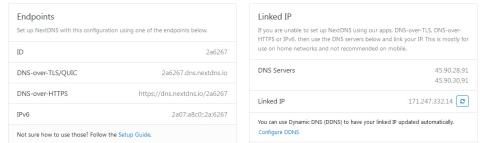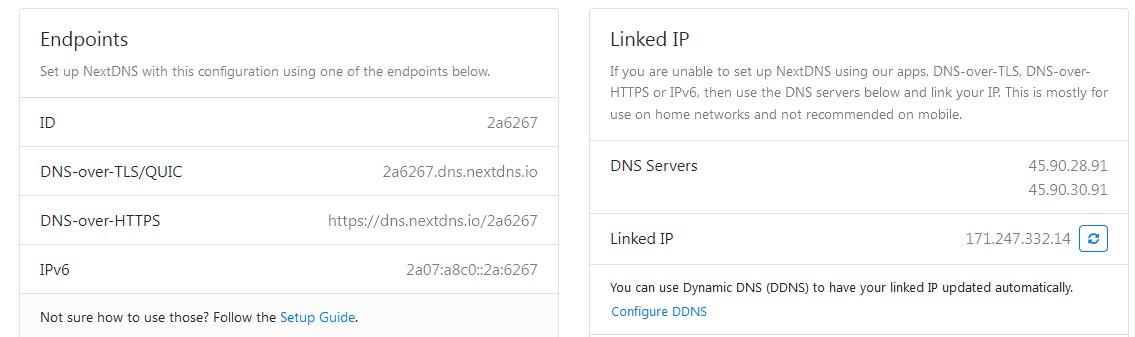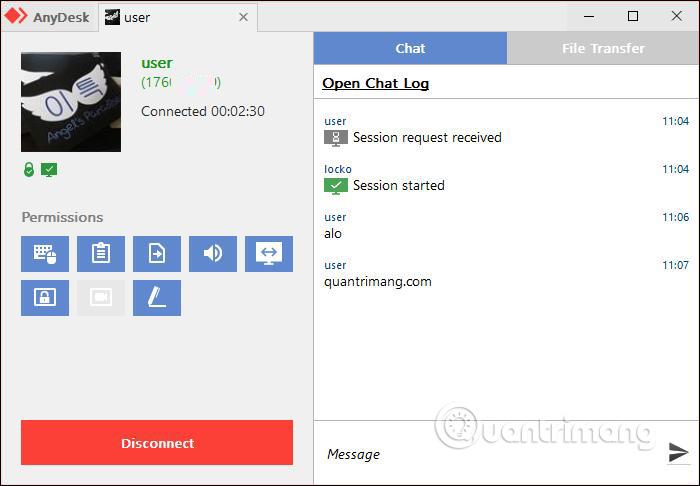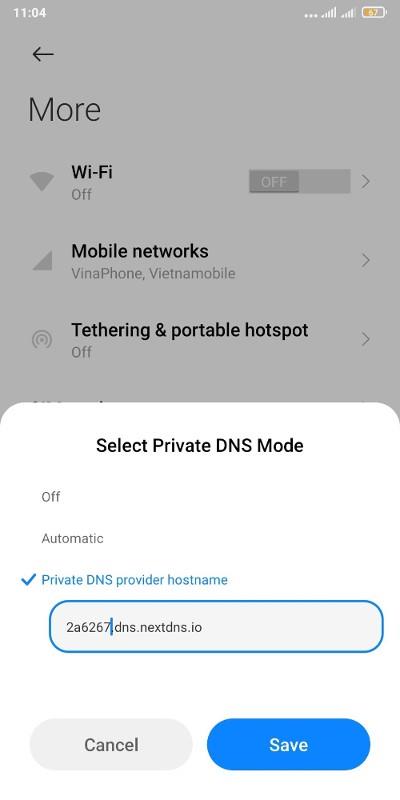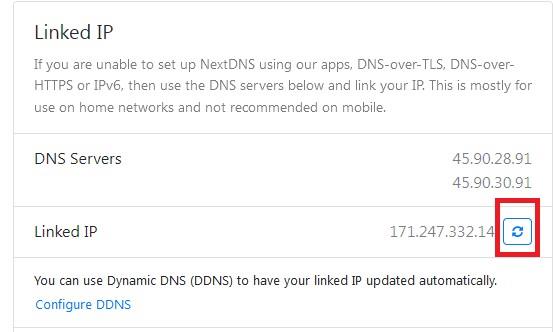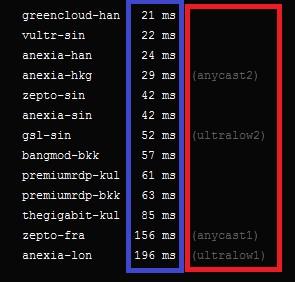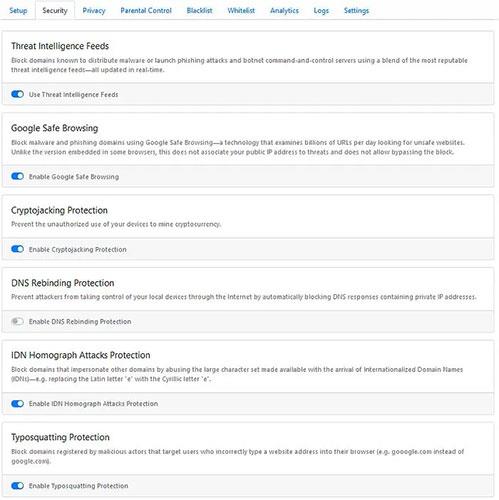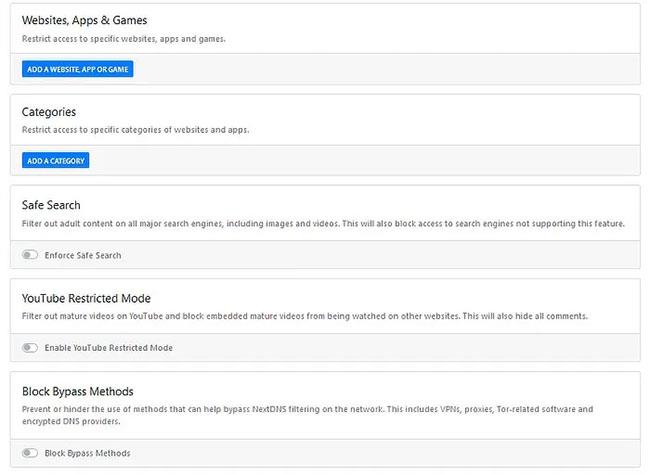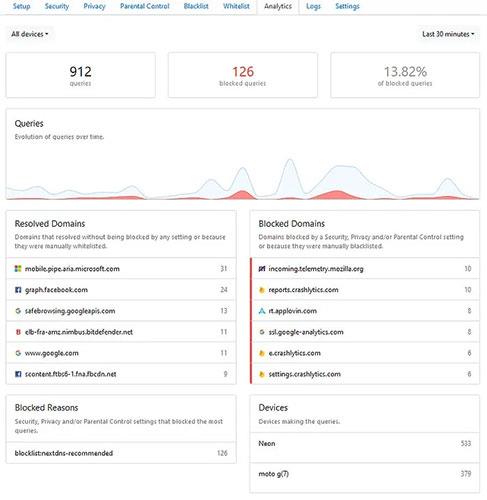Το NextDNS είναι μια υπηρεσία που πρέπει να σκεφτείτε να χρησιμοποιήσετε. Αποκλείει κακόβουλους ιστότοπους, διαφημίσεις και προγράμματα παρακολούθησης, σας δίνει τον πλήρη έλεγχο του απορρήτου σας, παρακάμπτει τους μηχανισμούς λογοκρισίας, κάνει τα αιτήματά σας πιο ασφαλή, σας επιτρέπει να ενεργοποιήσετε τον γονικό έλεγχο, τα αναλυτικά στοιχεία σε πραγματικό χρόνο και πολλά άλλα. Επιπλέον, το NextDNS είναι ανοιχτού κώδικα, το οποίο είναι πάντα ένα μεγάλο πλεονέκτημα για το λογισμικό που εμπιστεύεστε με τα δεδομένα σας.
Τι είναι το NextDNS;
Το NextDNS είναι μια υπηρεσία DNS που επικεντρώνεται στην παροχή μιας ασφαλούς εμπειρίας περιήγησης ενώ παράλληλα βελτιώνει το απόρρητό σας στη διαδικασία.
Ναι, έχετε επιλογές όπως το Cloudflare - αλλά είναι όλες διαχειριζόμενες επιλογές που δεν σας δίνουν προσαρμοσμένο έλεγχο του τι θέλετε να αποκλείσετε και πώς θέλετε να προστατεύσετε τη δραστηριότητά σας στο Διαδίκτυο.
Το NextDNS μοιάζει περισσότερο με τείχος προστασίας δικτύου παρά με κανονική υπηρεσία DNS.
Πλεονεκτήματα του NextDNS σε σύγκριση με άλλες υπηρεσίες DNS
Ακολουθούν ορισμένα πλεονεκτήματα του NextDNS σε σύγκριση με άλλες υπηρεσίες DNS:
- Υποστήριξη διακομιστή στο Βιετνάμ (Ανόι), επειδή ο διακομιστής DNS βρίσκεται στο Βιετνάμ, επομένως κατά την υποβολή ερωτημάτων για το όνομα τομέα, θα εμφανιστεί ένα CDN (το CDN είναι ένας διακομιστής προσωρινής μνήμης που βοηθά στην επιτάχυνση της φόρτωσης ιστότοπου) στο Βιετνάμ, πολύ καλύτερα από ό,τι αν χρησιμοποιείτε το Google Το DNS θα επιστρέψει το CDN της Σιγκαπούρης. Ορισμένοι ιστότοποι που υποστηρίζουν CDN περιλαμβάνουν: Facebook, Youtube, Google, Bilibili, TikTok...
- Υποστηρίζει αποκλεισμό, διαφήμιση και παρακολούθηση. Υπάρχει μια λειτουργία Γονικού ελέγχου για τη διαχείριση και τον περιορισμό της συσκευής να χρησιμοποιεί μόνο συγκεκριμένες υπηρεσίες ή συγκεκριμένες ώρες (Στο δωρεάν πακέτο, υπάρχει όριο 300.000 αιτημάτων ανά μήνα, πέρα από αυτό το όριο, το NextDNS είναι απλώς μια κανονική υπηρεσία DNS όπως άλλες υπηρεσίες άλλη υπηρεσία).
- Υποστήριξη DNS μέσω HTTP/3.
Μπορείτε να ξεκινήσετε δωρεάν και να το ρυθμίσετε σε απεριόριστο αριθμό συσκευών, αλλά υπάρχει ένα μηνιαίο όριο ποσόστωσης. Συγκεκριμένα, οι πληροφορίες για το πακέτο του NextDNS είναι οι εξής:
- Η εγγραφή για δωρεάν αναγνωριστικό θα έχει ένα όριο 300.000 ερωτημάτων/μήνα, επαναφέρεται στην αρχή του μήνα, όταν επιτευχθεί το όριο. Το NextDNS θα εξακολουθήσει να επιλύεται κανονικά χωρίς να προκαλέσει αστοχία δικτύου.
- Τιμή 45.000 VND/μήνα και 450.000 VND/έτος. (Η ψεύτικη IP στην Τουρκία κοστίζει μόνο 180.000 VND/έτος!)
Πώς να εγκαταστήσετε το NextDNS
Πριν προχωρήσετε στην εγκατάσταση, πρέπει να καταχωρίσετε έναν δικό σας λογαριασμό NextDNS, μεταβαίνοντας στην αρχική σελίδα του NextDNS . Μετά την εγγραφή, θα δείτε μια σελίδα διαχείρισης λογαριασμού με πληροφορίες όπως φαίνεται στο παρακάτω στιγμιότυπο οθόνης.
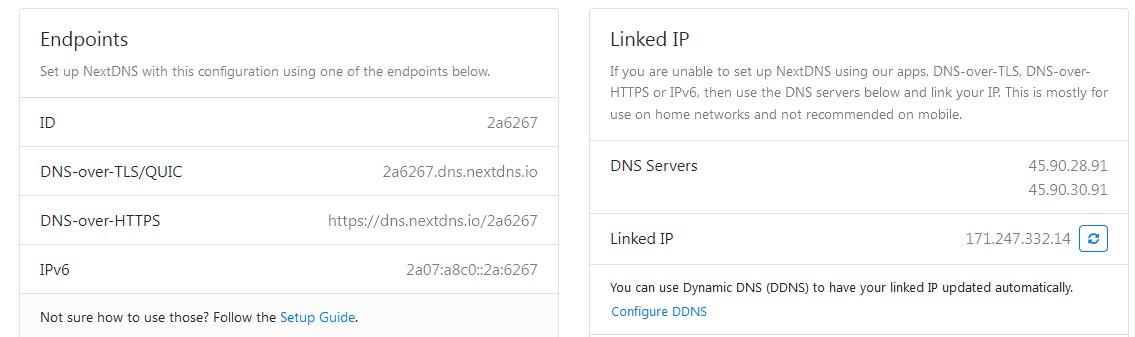
Σελίδα πληροφοριών λογαριασμού NextDNS
Σημείωση : Κάθε άτομο θα έχει διαφορετικές πληροφορίες και οι πληροφορίες στην παρακάτω εικόνα έχουν επίσης αλλάξει για λόγους ασφαλείας. Αργότερα, κατά τη διάρκεια των βημάτων εγκατάστασης, χρησιμοποιήστε το δικό σας αναγνωριστικό.
Εγκατάσταση στα Windows
1. Πρόγραμμα περιήγησης Google Chrome
Βήμα 1 : Ανοίξτε το Google Chrome και μετά αποκτήστε πρόσβαση στο chrome://settings/security. Κάντε κύλιση προς τα κάτω και βρείτε και ενεργοποιήστε τη Χρήση ασφαλούς DNS και, στη συνέχεια, επιλέξτε Με, πατήστε το βέλος και, στη συνέχεια, βρείτε και επιλέξτε Προσαρμογή.
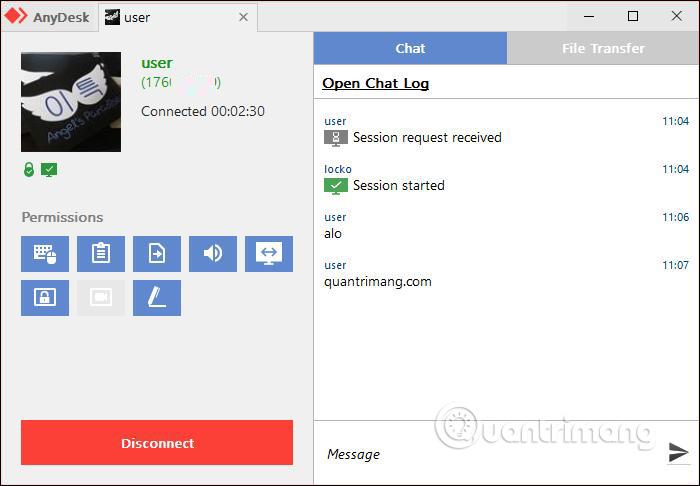
Εγκαταστήστε το NextDNS στο Chrome
Βήμα 2 : Στο πλαίσιο για να εισαγάγετε την υπηρεσία DNS, πληκτρολογήστε https://dns.nextdns.io/2a6276. Στο οποίο το 2a6276 είναι το αναγνωριστικό του χρήστη , αντικαταστήστε το 2a6276 με το αναγνωριστικό σας .
Για προγράμματα περιήγησης που χρησιμοποιούν άλλους πυρήνες Chromium όπως Opera, Brave και Microsoft Edge... η μέθοδος εγκατάστασης είναι παρόμοια. Απλώς πρέπει να μεταβείτε στις ρυθμίσεις του προγράμματος περιήγησής σας, να αναζητήσετε DNS και να βρείτε Χρήση ασφαλούς DNS .
2. Πρόγραμμα περιήγησης Mozilla Firefox
Βήμα 1 : Ανοίξτε το πρόγραμμα περιήγησης Firefox, μετά πληκτρολογήστε about:preferences στη γραμμή διευθύνσεων και πατήστε Enter.
Βήμα 2 : Κάντε κλικ στο Γενικά στην αριστερή γραμμή και, στη συνέχεια, κάντε κύλιση προς τα κάτω για να αναζητήσετε Ρυθμίσεις δικτύου και, στη συνέχεια, κάντε κλικ στο κουμπί Ρυθμίσεις.
Εγκαταστήστε το NextDNS στον Firefox
Βήμα 3 : Στο παράθυρο ρυθμίσεων δικτύου που εμφανίζεται, κάντε κύλιση προς τα κάτω και, στη συνέχεια, κάντε κλικ για να ενεργοποιήσετε την ενότητα Ενεργοποίηση DNS μέσω HTTPS , επιλέξτε Προσαρμογή στην ενότητα Παροχέας χρήστη και επικολλήστε τη διεύθυνση https://dns.nextdns.io/2a6276. Εδώ θα πρέπει ακόμα να αντικαταστήσετε το αναγνωριστικό με το αναγνωριστικό σας όπως είναι εγκατεστημένο στο Chrome.
Βήμα 4 : Με τον Firefox, πρέπει να κάνετε ένα ακόμη βήμα: μεταβείτε στο about:config και μετά πληκτρολογήστε network.trr.mode στο πλαίσιο αναζήτησης. Κάντε κλικ στο εικονίδιο με το στυλό, πληκτρολογήστε τον αριθμό 3 αντί για 0 ή 2 και μετά κάντε κλικ στην αποθήκευση.
Αυτό είναι ένα απαραίτητο βήμα, διότι κάθε φορά που αλλάζετε το DNS μέσω της διαμόρφωσης HTTPS, ο Firefox θα αλλάζει αυτόματα το network.trr.mode σε 2, πρέπει να το αλλάζετε σε 3 διαφορετικά το DOH μερικές φορές δεν θα λειτουργεί.
Εγκατάσταση σε Android
1. Εγκατάσταση σε ολόκληρο το σύστημα Android χρησιμοποιώντας DNS-over-TLS (DOT)
Όταν εγκαθιστάτε το NextDNS σε ολόκληρο το σύστημα Android, μπορείτε όχι μόνο να αποκλείσετε διαφημίσεις στο πρόγραμμα περιήγησης αλλά και να αποκλείσετε σχετικά διαφημίσεις σε ορισμένες εφαρμογές.
ένα. Με stock Android
Απλώς πρέπει να μεταβείτε στις Ρυθμίσεις > Δίκτυο > Ιδιωτικό DNS > Επικολλήστε τον σύνδεσμο DOT όπως φαίνεται στην εικόνα και τελειώσατε. Σημείωση, ο σύνδεσμος DOT θα είναι 2a6267.dns.nextdns.io που είναι διαφορετικός από τον παραπάνω σύνδεσμο DoH και πρέπει να αντικαταστήσετε το αναγνωριστικό σας.
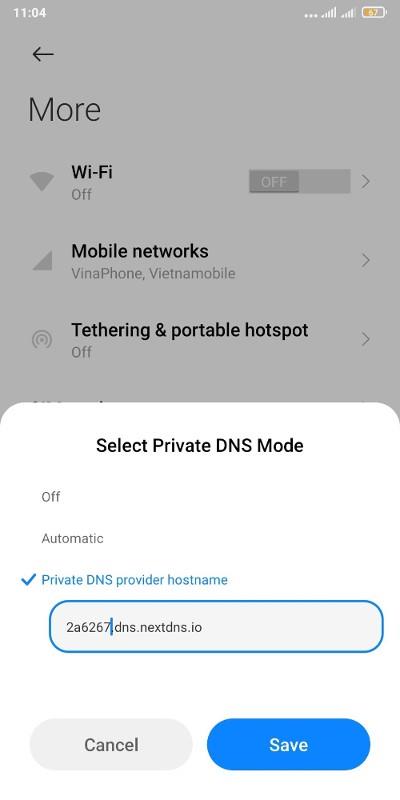
Εγκαταστήστε το NextDNS σε stock Android
σι. Με εκδόσεις Android με αναθεωρημένες διεπαφές όπως MIUI, ColorOS, OneUI...,
Σε αυτές τις εκδόσεις Android, η ενότητα Ιδιωτικό DNS θα είναι κρυφή. Ανάλογα με την έκδοση, θα βρίσκεται σε διαφορετική περιοχή. Εάν δεν μπορείτε να το βρείτε, πρέπει να χρησιμοποιήσετε μια εφαρμογή τρίτου κατασκευαστή για να ανοίξετε αυτήν τη ρύθμιση.
Για παράδειγμα: Με το MIUI, μπορείτε να χρησιμοποιήσετε μια εφαρμογή που ονομάζεται Hidden Settings For MIUI.
ντο. Με έκδοση Android 8 και νεότερη έκδοση
Για παλαιότερες εκδόσεις Android, θα πρέπει να κατεβάσετε και να χρησιμοποιήσετε την εφαρμογή NextDNS και δεν υπάρχει άλλος τρόπος.
2. Ρυθμίσεις προγράμματος περιήγησης
Πώς να εγκαταστήσετε το πρόγραμμα περιήγησης στο Android είναι το ίδιο με αυτό που κάνετε στα Windows. Με τον Firefox, πρέπει επίσης να σημειώσετε ότι πρέπει να αλλάξετε το network.trr.mode σε τιμή 3.
Εγκατάσταση στο iPhone
Πρέπει να επισκεφτείτε τη διεύθυνση https://apple.nextdns.io για να κάνετε λήψη του προφίλ DNS στη συσκευή σας και να ακολουθήσετε τις οδηγίες στη συσκευή σας για ενεργοποίηση.
Εγκατάσταση στο router
Η εγκατάσταση στο δρομολογητή θα σας βοηθήσει να εφαρμόσετε το NextDNS σε όλες τις συσκευές που είναι συνδεδεμένες στο Διαδίκτυο μέσω αυτού του δρομολογητή. Ωστόσο, αυτό μπορεί εύκολα να οδηγήσει σε απροσδόκητα σφάλματα ή ασταθείς συνδέσεις λόγω προβλημάτων προσανατολισμού από το δίκτυο... Επομένως, πρέπει να το λάβετε υπόψη πριν το κάνετε.
1. Απλή εγκατάσταση
Αρχικά, πρέπει να συνδεθείτε στη σελίδα διαχειριστή του δρομολογητή. Κάθε τύπος δρομολογητή θα έχει διαφορετική σελίδα διαχείρισης και διαφορετικούς λογαριασμούς και κωδικούς πρόσβασης. Μπορείτε να κάνετε αναζήτηση στο διαδίκτυο ή να καλέσετε τον πίνακα διανομής για να ρωτήσετε τον χειριστή του δικτύου σας πώς να αποκτήσει πρόσβαση στο δρομολογητή σας.
Μετά την πρόσβαση, βρείτε την ενότητα DNS και, στη συνέχεια, προσαρμόστε το DNS στην ακόλουθη διεύθυνση:
45.90.28.91
45.90.30.91
Στη συνέχεια, μεταβείτε στη σελίδα διαχείρισης λογαριασμού NextDNS και πατήστε το κουμπί επαναφοράς στην ενότητα Συνδεδεμένη IP. Σημειώστε ότι κάθε φορά που αλλάζει η διεύθυνση IP (εάν κάποιος χρησιμοποιεί δυναμική IP, κάθε φορά που επανεκκινείται ο δρομολογητής θα υπάρχει μια νέα IP), θα πρέπει να κάνετε ξανά κλικ στο κουμπί επαναφοράς στη Συνδεδεμένη IP.
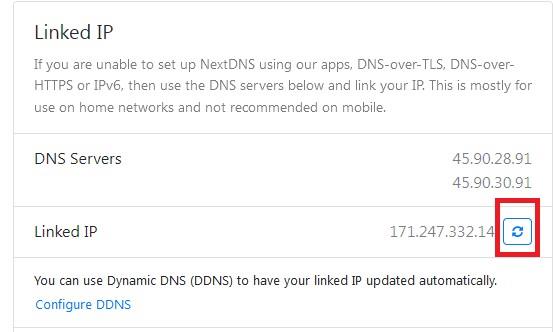
Κάντε κλικ στο κουμπί επαναφοράς στην ενότητα Συνδεδεμένη IP
2. Ρυθμίστε το DDNS εάν το υποστηρίζει ο δρομολογητής
Το πλεονέκτημα της ρύθμισης του DDNS είναι ότι κάθε φορά που κάνετε επανεκκίνηση του δρομολογητή δεν χρειάζεται να πατάτε επαναφορά στη Συνδεδεμένη IP, αλλά η ρύθμισή του είναι πιο δύσκολη. Επιπλέον, δεν υποστηρίζουν όλα τα μοντέλα δρομολογητών DDNS. Σε αυτήν την ενότητα, μπορείτε να χρησιμοποιήσετε το Google για να μάθετε εάν ο δρομολογητής σας υποστηρίζει DDNS και πώς να ρυθμίσετε το DDNS λεπτομερώς.
Μετά την ολοκλήρωση, εάν η σελίδα διαχείρισης λογαριασμού NextDNS εμφανίσει μια κατάσταση όπως η παρακάτω εικόνα, έχετε εγκαταστήσει με επιτυχία.

Εγκαταστάθηκε με επιτυχία!
Πώς να ελέγξετε ποιος διακομιστής NextDNS είναι πιο γρήγορος και πώς να επιλέξετε διακομιστή
1. Πώς να ελέγξετε ποιος διακομιστής NextDNS είναι πιο γρήγορος
Για κάθε διαφορετική σύνδεση στο διαδίκτυο, θα υπάρχουν διακομιστές NextDNS που παρέχουν τη βέλτιστη ταχύτητα σύνδεσης. Για να ελέγξετε ποιος διακομιστής NextDNS είναι ο βέλτιστος για το δίκτυό σας, μπορείτε να επισκεφτείτε την ακόλουθη σελίδα: https://ping.nextdns.io/ .
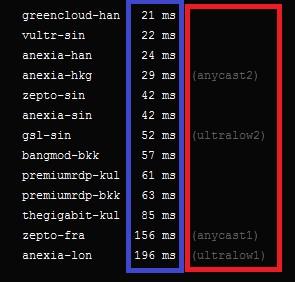
Όσο χαμηλότερο είναι το ping που έχει ο διακομιστής, τόσο πιο βέλτιστο είναι
Θα δείτε πληροφορίες να εμφανίζονται όπως στην παραπάνω εικόνα. Η μπλε στήλη είναι ping και η κόκκινη στήλη είναι ο διακομιστής. Συνήθως, η επιλογή του διακομιστή με το χαμηλότερο ping είναι η καλύτερη.
2. Πώς να επιλέξετε διακομιστή NextDNS
Στην πραγματικότητα, η επιλογή ενός διακομιστή NextDNS είναι αρκετά απλή. Απλώς πρέπει να αλλάξετε τον σύνδεσμο που επικολλάτε στη διαμόρφωση DoH ή DOT.
Για παράδειγμα: Με τον διακομιστή ultralow, μπορείτε να χρησιμοποιήσετε τη σύνδεση https://ultralow.dns.nextdns.io/2a6267 ή https://ultralow2.dns.nextdns.io/2a6267. Ο διακομιστής ultralow 2 μπορεί να συντομευτεί σε https://dns2.nextdns.io/2a6267. Μπορείτε να κάνετε το ίδιο με τους διακομιστές anycast.
Με το DOT, μπορείτε να επιλέξετε μόνο μεταξύ εξαιρετικά χαμηλών διακομιστών και δεν μπορείτε να χρησιμοποιήσετε διακομιστές anycast. Επομένως, οι σύνδεσμοι που μπορείτε να χρησιμοποιήσετε θα είναι:
- 2a6267.dns.nextdns.io
- 2a6267.dns1.nextdns.io
- 2a6267.dns2.nextdns.io.
3. Πώς να ενεργοποιήσετε το DNS μέσω πρωτοκόλλου HTTP/3 (DOH3).
Το DOH3 είναι ένα νέο πρωτόκολλο που διαφημίζεται ως ταχύτερο και πιο ασφαλές. Μπορείτε να δοκιμάσετε χρησιμοποιώντας τους παρακάτω συνδέσμους:
- https://doh3.dns.nextdns.io/2a6267
- https://doh3.dns1.nextdns.io/2a6267
- https://doh3.dns2.nextdns.io/2a6267
Επιπλέον, μπορείτε να μάθετε πώς να χρησιμοποιείτε το DNSProxy για ολόκληρα συστήματα που εκτελούν DNS-over-Quic, DNS-over-HTTP/3.
Δυνατότητες NextDNS που μπορείτε να προσαρμόσετε στην αρχική σελίδα
Ασφάλεια
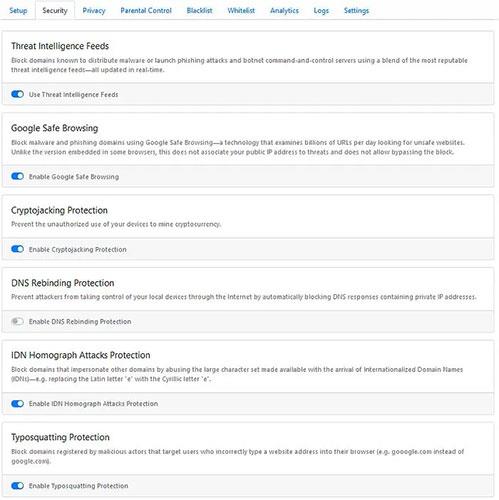
Το NextDNS σάς επιτρέπει να επιλέξετε μια λίστα ιστότοπων που θέλετε να αποκλείσετε
Εδώ, το NextDNS σάς επιτρέπει να επιλέξετε μια λίστα ιστότοπων που θέλετε να αποκλείσετε, από μια ροή απειλών που ενημερώνεται συνεχώς, έως ιστότοπους που έχουν ορθογραφικά λάθη ή χρησιμοποιούν διεθνείς χαρακτήρες για να μιμηθούν άλλους ιστότοπους.
Η χρήση αυτών των προεπιλεγμένων ρυθμίσεων είναι μια ασφαλής επιλογή, αλλά ενδέχεται να αποκλείσουν ακούσια έναν νόμιμο ιστότοπο στον οποίο θέλετε να αποκτήσετε πρόσβαση. Σε αυτήν την περίπτωση, δεν χρειάζεται να απενεργοποιήσετε τα μέτρα προστασίας, αλλά απλώς να προσθέσετε αυτόν τον ιστότοπο στη λίστα επιτρεπόμενων.
Μυστικότητα
Η κορυφαία επιλογή εδώ είναι η λίστα αποκλεισμού διαφημίσεων και παρακολούθησης, η οποία ουσιαστικά αποτρέπει την εμφάνιση διαφημίσεων σε ιστότοπους και εμποδίζει την επικοινωνία τρίτων παρακολουθητών με τους διακομιστές της. Η προεπιλεγμένη λίστα μπλοκ είναι αρκετά ολοκληρωμένη, αλλά αν αυτό δεν λειτουργεί, μπορείτε να προσθέσετε μια πιο αυστηρή λίστα μπλοκ από τις ενσωματωμένες επιλογές.
Το NextDNS σάς δίνει την ενδιαφέρουσα δυνατότητα (σε beta) να αποκλείετε τους ιχνηλάτες σε επίπεδο συσκευής σε Samsung, Xiaomi και σε ορισμένες άλλες υποστηριζόμενες συσκευές. Αυτό είναι ιδιαίτερα χρήσιμο εάν δεν θέλετε να σας παρακολουθεί ο κατασκευαστής της συσκευής σας.
Ακολουθούν τα φίλτρα που πρέπει να χρησιμοποιήσετε για να αποκλείσετε ιστότοπους διαφημίσεων ή phishing:
NextDNS Ads & Trackers Blocklist
AdGuard DNS filter
AdGuard Mobile Ads filter
EasyList
AdGuard Base filter
ABPVN List
hostsVN
AdAway
Γονικός έλεγχος
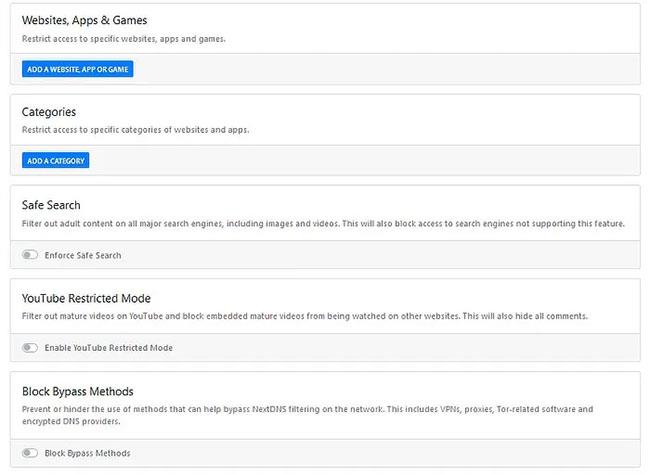
Γονικός έλεγχος
Εάν δεν θέλετε κάποιος στο δίκτυό σας να έχει πρόσβαση σε έναν συγκεκριμένο ιστότοπο, εφαρμογή ή παιχνίδι, ή ακόμα και σε όλα αυτά, μπορείτε να επιλέξετε από μια συγκεντρωμένη λίστα εδώ για να αποκλείσετε εφαρμογές. όπως Tik Tok, Fortnite, Steam, Netflix και Amazon, καθώς και μια ολόκληρη κατηγορία ιστοτόπων, συμπεριλαμβανομένων των πορνό, της πειρατείας και των κοινωνικών δικτύων .
Μπορείτε ακόμη και να αναγκάσετε τις μηχανές αναζήτησης σε ασφαλή λειτουργία αναζήτησης, να αποκλείσετε περιεχόμενο για ενήλικες στο YouTube και να αποτρέψετε τους χρήστες στο διαδίκτυο από τη χρήση μεθόδων «καταστρατήγησης», όπως VPN ή Tor .
Μαύρη λίστα/Λευκή λίστα
Εάν θέλετε να αποκτήσετε πρόσβαση σε έναν τομέα αλλά δεν μπορείτε, βάλτε τον στη λίστα επιτρεπόμενων. Εάν δεν θέλετε να αποκτήσετε πρόσβαση σε έναν τομέα, αλλά μπορείτε να το κάνετε, βάλτε τον στη Μαύρη λίστα.
Ανάλυση/Καταγραφή
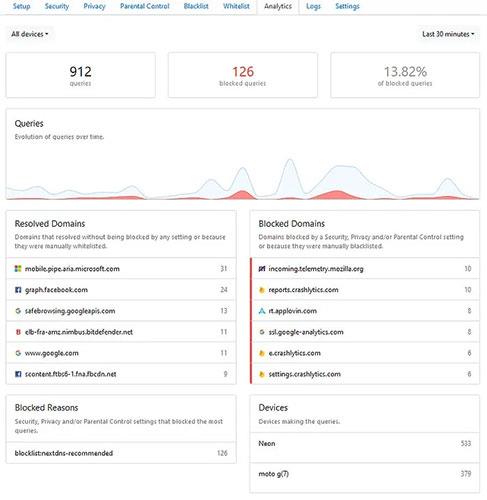
Ανάλυση/Καταγραφή
Ανάλογα με τις ρυθμίσεις του αρχείου καταγραφής σας, μπορεί να έχετε μια εγγραφή για κάθε ιστότοπο που επισκέπτεστε ή έναν εντελώς κενό πίνακα. Ωστόσο, εάν έχετε ενεργοποιήσει την καταγραφή, τα αναλυτικά στοιχεία θα σας δείξουν σε ποιες σελίδες στέλνει το μηχάνημά σας τα περισσότερα αιτήματα, πόσα αιτήματα αποκλείονται (και πού πηγαίνουν τα μπλοκαρισμένα αιτήματα). σε ποια συσκευή κάνει το ερώτημα, από πού προέρχεται η κίνηση και πόσα ερωτήματα είναι ασφαλισμένα.
Υπάρχει ακόμη και ένας μετρητής GAFAM που σας λέει πόση κίνηση πηγαίνει σε ακίνητα που ανήκουν στην Google, τη Microsoft, το Facebook, την Amazon και την Apple. Ακόμα κι αν θέλετε να διατηρήσετε το απόρρητό σας, η ενεργοποίηση της καταγραφής για ένα μήνα περίπου μπορεί να αναδείξει μερικά ενδιαφέροντα πράγματα σχετικά με το πρόγραμμα περιήγησης.
Αυτή μπορεί να είναι μια εξω-από-the-box δυνατότητα που σας δίνει περισσότερη σαφήνεια σχετικά με το τι μπλοκάρεται ή επιτρέπεται. Μπορείτε εύκολα να ελέγξετε το ποσοστό των αποκλεισμένων ερωτημάτων από το σύνολο των ερωτημάτων που εκτελέστηκαν και τα λεπτομερή αρχεία καταγραφής για όλες τις συσκευές σας. Εάν ρυθμίσετε πολλές συσκευές, τα αναλυτικά στοιχεία μπορούν να φιλτραριστούν ανάλογα.
Εκτός από τα δεδομένα που εμφανίζονται για ανάλυση, μπορείτε επίσης να επιλέξετε τη θέση αποθήκευσης για τα αρχεία καταγραφής σας και εάν θέλετε να επιτρέψετε την αποθήκευση αρχείων καταγραφής εξαρχής.
Απεριόριστες διαμορφώσεις & απεριόριστες συσκευές
Ανεξάρτητα από το αν είστε συνδρομητής επί πληρωμή ή δωρεάν χρήστης, μπορείτε να δημιουργήσετε πολλά προφίλ (δηλαδή διαφορετικούς κανόνες και επιλογές για μια ομάδα συσκευών) και επίσης να συνδεθείτε σε όσο το δυνατόν περισσότερες συσκευές. απεριόριστα.
Αυτό σας δίνει τη δυνατότητα να ασφαλίσετε πολλές συσκευές στο σπίτι και στην εργασία σας. Αυτό θα είναι εξαιρετικά χρήσιμο εάν έχετε πολλές συσκευές στη διάθεσή σας.
Αυξήστε την ταχύτητα περιήγησης στο web
Με το NextDNS, μπορείτε επίσης να δοκιμάσετε να βελτιώσετε την εμπειρία περιήγησής σας. Έχετε πολλές επιλογές για μικροαλλαγές.
Για παράδειγμα, μπορείτε να αποθηκεύσετε τα ερωτήματα DNS για να βελτιώσετε τους χρόνους φόρτωσης.